如何设置 windows 10 默认打印机?windows 10 系统支持连接多台打印机,若要简化打印流程,可将其中一台设为默认打印机,无需每次打印文件都手动选择。php小编鱼仔将为您提供详细的操作步骤,帮助您轻松设置默认打印机,解决每次打印手动选择的烦恼。继续阅读本文,了解设置过程的具体细节。
win10设置默认打印机方法:
1、“win+i”快捷键打开“设置”界面,进入到新界面后,需要点击其中的“设备”选项。
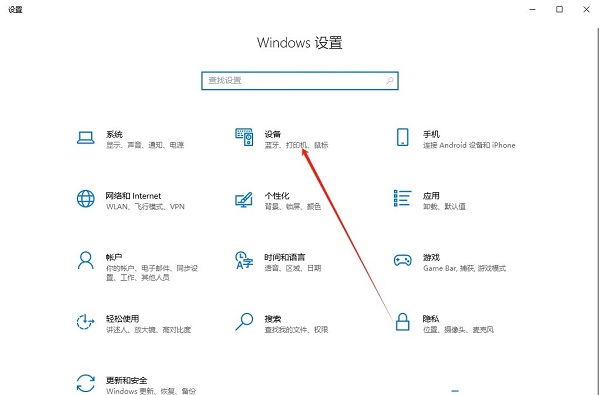
2、在打开的新界面中,需要点击左侧栏中的“打印机和扫描仪”选项。

3、随后找到右侧中的“让Windows管理默认打印机”,将其小方框取消勾选。
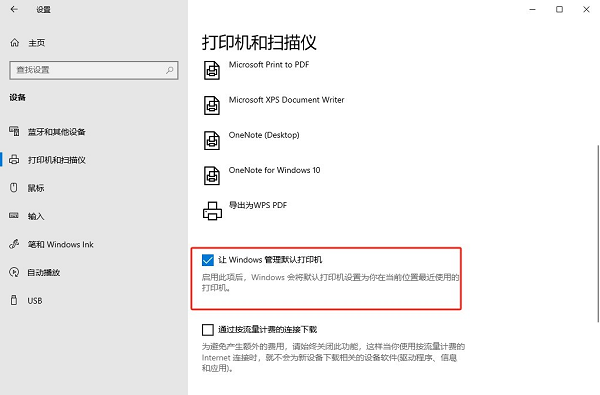
4、然后在“打印机和扫描仪”一栏中,选择需要设置为默认的打印机,点击其中的“管理”按钮。
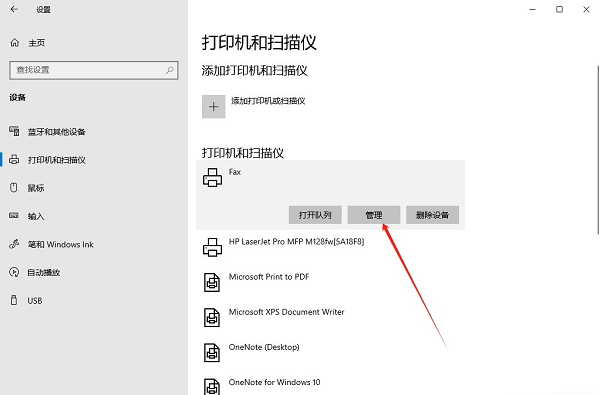
5、最后点击其中的“设为默认值”按钮即可。

以上就是win10打印机怎么设置默认设备 win10设置默认打印机方法的详细内容,更多请关注php中文网其它相关文章!

Windows激活工具是正版认证的激活工具,永久激活,一键解决windows许可证即将过期。可激活win7系统、win8.1系统、win10系统、win11系统。下载后先看完视频激活教程,再进行操作,100%激活成功。

Copyright 2014-2025 https://www.php.cn/ All Rights Reserved | php.cn | 湘ICP备2023035733号